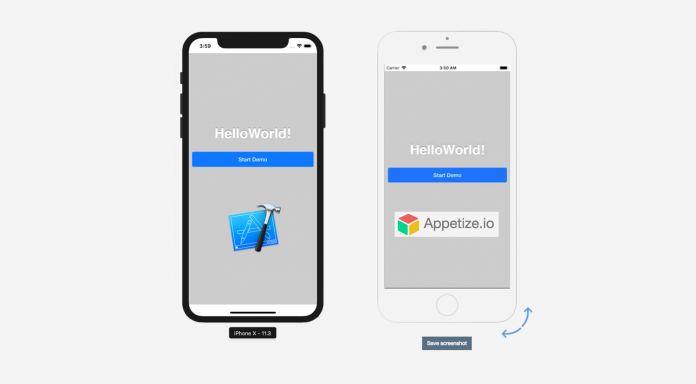Netflix یک پلت فرم محبوب بسیار محبوب است که با برخی از سیستم عامل های دیگر در نوع خود همراه است و به طور کلی جایگزین تلویزیون برای نسل امروز شده است. این بسیار آسان برای استفاده است و بسیار راحت است ، تنها و تنها چیزی که شما نیاز به انجام آن به عنوان محتوای جریان یافته در Netflix شما باید به اینترنت متصل باشید و همچنین وسیله ای برای استفاده در تلویزیون ، دستگاه پخش دیجیتال ، تلفن های هوشمند. استفاده از Netflix آسان است و برای همه سیستم عامل ها در دسترس است. اگر از Amazon Firestick استفاده می کنید به راحتی می توانید به برنامه Netflix دسترسی پیدا کنید. اکنون گزینه مستقیمی برای خروج از Netflix در Firestick وجود ندارد. بنابراین در اینجا یک راهنمای کامل در مورد چگونگی شما می توانید خروج از Netflix در Amazon Fire Stick.
با هر یک از دستگاه های Fire TV آمازون ، که شامل Firefire آمازون نیز هستند ، به این سیستم عامل دسترسی خواهید داشت. همانطور که همه ما می دانیم Netflix یکی از محبوب ترین و پرکاربردترین وب سایت پخش آنلاین فیلم و نمایش تلویزیونی است.
خروج از Netflix در Amazon Fire Stick
وقتی می خواهید اتصال خود را قطع کنید چوب تلویزیون آمازون آتش از دستگاه شما استفاده کنید حساب Netflix و سپس می خواهید آن را از صفحه اصلی شروع کنید و سپس باید این مراحل زیر را دنبال کنید.
مرحله 1: اطمینان حاصل کنید که خود را آتش تلویزیون استیک به تلویزیون متصل است سپس بر روی کلیک کنید تنظیمات می پردازیم.
مرحله 2: برو به اپلیکیشنها گزینه.
مرحله 3: گزینه to را انتخاب کنید همه برنامه های نصب شده را مدیریت کنید.
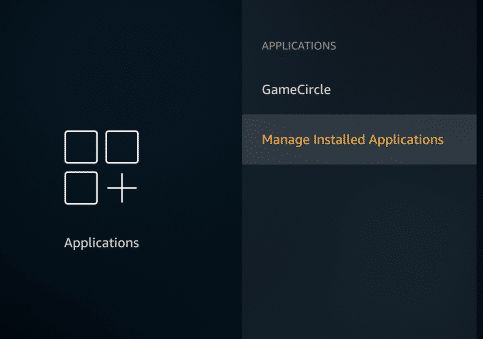
مرحله 4: به پایین پیمایش کنید و سپس باید انتخاب کنید Netflix
مرحله 5: گزینه را انتخاب کنید اطلاعات روشن. با این کار تمام داده های شما پاک می شود و سپس حساب شما به طور خودکار از دستگاه خارج می شود.

چگونه Netflix را در Amazon Fire Stick به روز کنیم؟
اگر با مشکلی در کار نکردن Fire Stick و Netflix روبرو هستید ، احتمال اینکه برنامه Netflix شما باید به روز شود به دلیل قدیمی بودن زیاد است. بنابراین تنها کاری که شما باید انجام دهید این است که فقط برنامه Netflix را به روز کنید تا این مشکل حل شود.
برای به روزرسانی برنامه Netflix خود ، باید این مراحل را دنبال کنید:
مرحله 1: شما نیاز به رفتن به کاربرد بخشی که در دسترس شماست منوی Fire TV.
مرحله 2: سپس شما نیاز به رفتن به برنامه Netflix.
مرحله 3: به محض اینکه روی برنامه ضربه بزنید ، اگر به روزرسانی در دسترس باشد ، در Netflix می توانید "گزینه بروزرسانی".
مرحله 4: در صورت عدم بروزرسانی ، این گزینه نمایش داده نمی شود.
همچنین خواندن: Chromecast روی ویندوز 10 کار نمی کند
اگر Netflix در دسترس نباشد یا با مشکلی در Fire Fire Stick آمازون مواجه شود ، چه باید کرد؟
اگر از برنامه Netflix در Amazon Fire Stick استفاده می کنید و می خواهید آن را از هر شماره قبلی حذف کنید ، می توانید به روزرسانی کنید.
برای این ، شما باید این مراحل را دنبال کنید-
مرحله 1: شما نیاز به رفتن به منوی Fire TV.
مرحله 2: بر روی کلیک کنید تنظیمات گزینه.
مرحله 3: پیدا کردن و سپس کلیک بر روی کنترل های والدین و سپس بر روی کلیک کنید پروفایل های وقت آزاد.
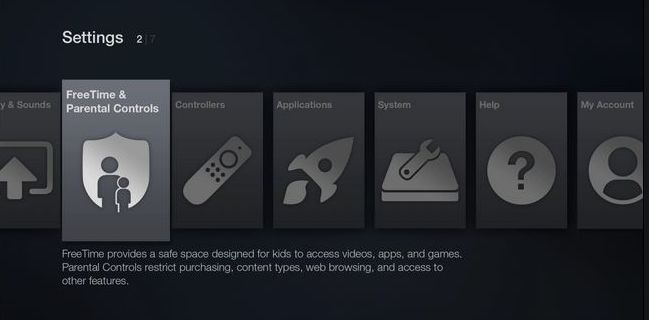
مرحله 4: روی کلیک کنید نمایه های کودک را مدیریت کنید و سپس شما باید عناوین را به عنوان خود اضافه کنید کتابخانه کودک.
مرحله 5: بر روی نماد Netflix کلیک کنید و سپس بر روی دکمه انتخاب کلیک کنید ریموت تلویزیون آتش.
اگر هنوز قادر به حل مشکل نیستید ، حذف نصب و برنامه Netflix را دوباره نصب کنید.
چگونه برنامه Netflix را حذف نصب کنیم؟
برای حذف برنامه Netflix ، باید این مراحل را دنبال کنید -
مرحله 1: شما باید به منوی اصلی که در Fire TV شما است بروید.
مرحله 2: بر روی کلیک کنید تنظیمات می پردازیم.
مرحله 3: در گزینه تنظیمات ، باید روی آن کلیک کنید برنامه های نصب شده مدیریت شده.
مرحله 4: باید روی Netflix کلیک کنید.
مرحله 5: بر روی کلیک کنید "حذف نصب".
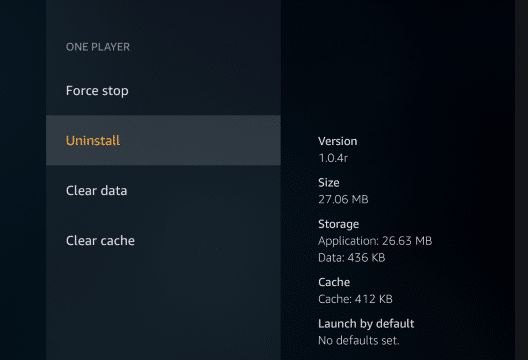
چگونه برنامه Netflix را دوباره نصب کنیم؟
مرحله 1: شما نیاز به رفتن به منوی Fire TV.
مرحله 2: در سمت راست و بالای صفحه ، باید روی نوار جستجو کلیک کنید. سپس باید Netflix را تایپ کنید و سپس بر روی ذره بین که نماد جستجو است کلیک کنید و یک ذره بین را مشاهده خواهید کرد.
مرحله 3: شما باید بر روی کلیک کنید برنامه Netflix از آن است که از نتایج ظاهر شده است.
مرحله 4: بر روی گزینه install کلیک کنید. به محض کلیک بر روی گزینه نصب برنامه نصب می شود و سپس می توانید از اعتبار رایگان Netflix ما استفاده کنید بنابراین برای ورود به سیستم
همچنین ممکن است Netflix از پشتیبانی نمی کند چرخه قدرت که به Fire TV Stick شما متصل است.
دوچرخه سواری با قدرت Fire TV stick گزینه خوبی برای حل مشکل Fire Stick Netflix است. و این نه تنها برای این خطا بلکه برای مسائل و مشکلات مختلف دیگری که ناشی از آن است مفید است پخش تلویزیونی آتش مسائل
دوچرخه سواری برق چوب Fire TV شما این است که به راحتی چوب Fire TV خود را دوباره راه اندازی کنید. بنابراین برای این کار ، باید این مراحل را دنبال کنید:
- شما باید سیم برق متصل به میله Fire TV را بردارید.
- دستگاه را به مدت تقریبی 5 دقیقه بدون دست بگذارید.
- سیم برق را دوباره به Fire TV Stick وصل کنید.
- برای راه اندازی مجدد دستگاه خود از راه دور Fire TV خود استفاده کنید.
هنگامی که می خواهید Fire TV stick خود را مجدداً راه اندازی کنید و این کار توسط ریموت Fire TV انجام می شود ، در این حالت ، باید فشار دهید و همچنین ترکیب دو دکمه را با هم نگه دارید ، یعنی انتخاب کنید و تقریباً به مدت 10 ثانیه پخش / مکث کنید.